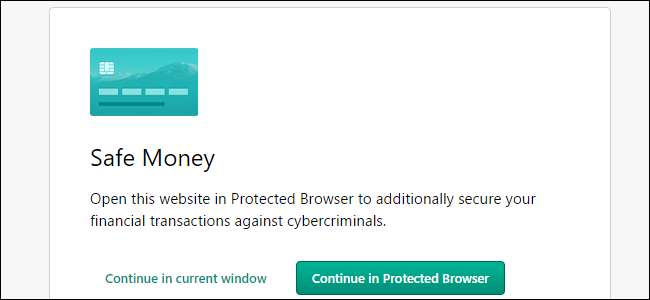
Kaspersky Internet Security 다른 많은 바이러스 백신 도구와 마찬가지로 시끄러운 응용 프로그램입니다. 알림 및 광고를 표시하고, 사운드를 재생하고, 시스템 트레이 아이콘에 애니메이션을 적용하고, 금융 웹 사이트를 방문하기 전에 메시지를 표시합니다. Kaspersky 설정에서 이러한 성가심을 모두 (또는 일부) 비활성화 할 수 있습니다.
관련 : Windows 10 용 최고의 바이러스 백신은 무엇입니까? (Windows Defender는 충분합니까?)
다음 단계는 Kaspersky Internet Security 유료 버전으로 수행되었습니다. Kaspersky는 완전 무료 바이러스 백신 도구를 제공하지 않습니다. 권장하는 바이러스 백신 프로그램에 대해 자세히 알아 보려면 이 가이드 .
Kaspersky Secure Connection 제거
Kaspersky Secure Connection은 사용자가 네트워크에 연결할 때마다 자동으로 활성화되도록 제공하는 번들 VPN 도구입니다. 개방형 Wi-Fi 네트워크 . 더 많은 비용을 지불하기 전에 하루에 최대 200MB의 데이터 만 제공합니다. 그것은 핫스팟 쉴드 VPN 서버 네트워크.
가상 사설망 서비스를 원하는 경우 다음 중 하나를 시도하는 것이 좋습니다. 권장 VPN Kaspersky에 의존하기보다는
Kaspersky Secure Connection을 제거하려면 제어판> 프로그램 제거로 이동하여 목록에서 Kaspersky Secure Connection을 찾아 제거합니다.
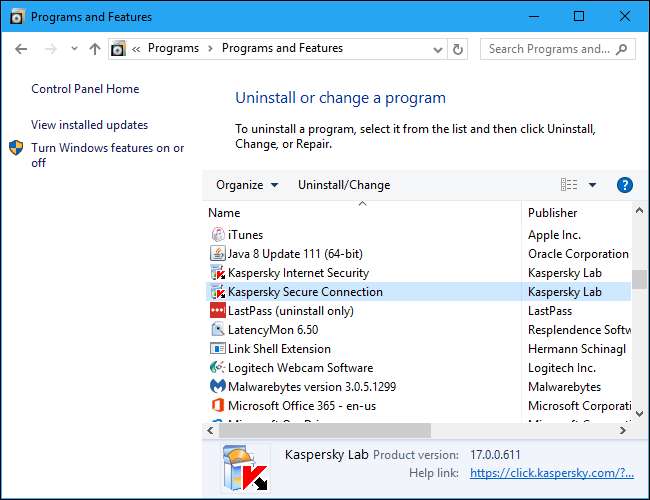
Kaspersky의 브라우저 확장 기능 제거
관련 : 바이러스 백신의 브라우저 확장 프로그램을 사용하지 마십시오 : 실제로 사용자를 덜 안전하게 만들 수 있습니다.
Kaspersky는 Chrome 및 Mozilla Firefox에 브라우저 확장 프로그램을 설치하려고합니다. 최신 버전의 Chrome 및 Firefox에서는 애플리케이션이 사용자의 허락없이 확장 프로그램을 설치하는 것을 허용하지 않지만 어쨌든 확장 프로그램 설치에 동의했을 수 있습니다.
바이러스 백신의 브라우저 확장 프로그램을 사용하지 않는 것이 좋습니다. 그들은 당신을 덜 안전한 온라인으로 만들 수 있습니다 . 브라우저 확장을 설치했다면 그것을 제거 .
Chrome에서 메뉴를 클릭하고 추가 도구> 확장 프로그램을 선택합니다. Kaspersky Protection 옆에있는 휴지통 아이콘을 클릭하여 제거합니다.
Firefox에서 메뉴 버튼을 클릭하고 "추가 기능"을 선택합니다. 확장 프로그램 탭에서 Kaspersky Protection 오른쪽에있는 "제거"버튼을 클릭합니다.
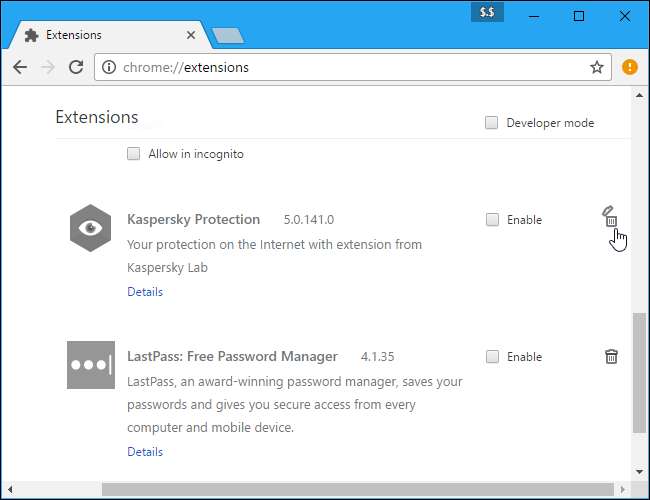
대부분의 Kaspersky 알림, 소리 및 광고 비활성화
나머지 Kaspersky 옵션은 Kaspersky Internet Security 애플리케이션 창에서 사용할 수 있습니다. 열려면 클릭 옆의 알림 영역에서 Kaspersky 아이콘을 마우스 오른쪽 버튼으로 클릭하고 "설정"을 선택합니다. 이 K 모양 아이콘은 시스템 트레이 아이콘 왼쪽에있는 작은 위쪽 화살표 아이콘 뒤에 숨겨져있을 수 있습니다.

Kaspersky Internet Security 창의 왼쪽 하단 모서리에있는 기어 모양의 "설정"아이콘을 클릭하여 설정 화면에 액세스합니다.
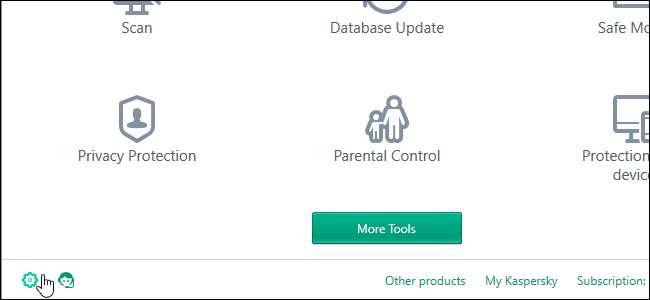
Kaspersky는 다양한 이벤트에 대한 몇 가지 알림을 표시하며 알림이 나타날 때마다 소리가 들립니다. 또한 "뉴스"및 "홍보 자료", 즉 광고를 표시합니다. 이 모든 것을 비활성화 할 수 있습니다.
이러한 설정에 액세스하려면 Kaspersky의 설정 화면에서 "추가"카테고리를 선택하고 "알림"을 클릭하십시오.
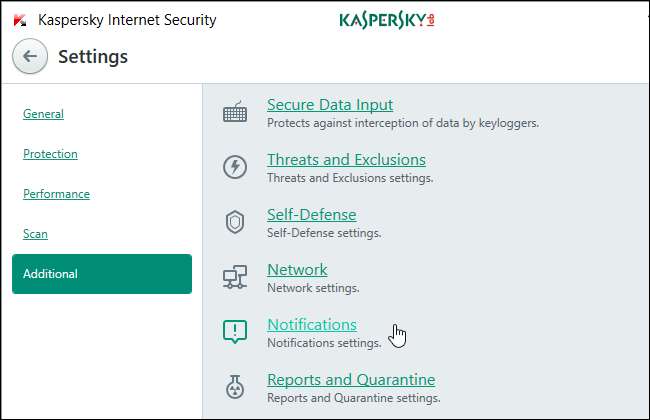
여기에서 모든 옵션을 선택 취소하십시오. "이벤트 알림", "알림 소리 활성화", "카스퍼 스키 랩에서 광고 수신", "특별 행사에 대한 정보 표시", "소셜 네트워크 사용자를위한 특별 행사 수신"및 "현재 라이선스 이후 정보 메시지 및 광고 수신"을 비활성화합니다. 이러한 모든 알림, 소리 및 광고를 비활성화하려면 만료됩니다.
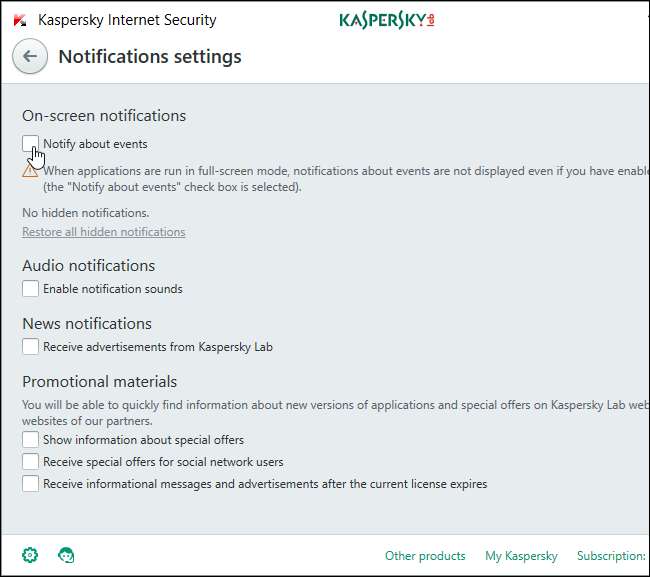
Kaspersky의 웹캠 알림 비활성화
Kaspersky는 웹캠이 사용 중일 때 알림을 표시하여 응용 프로그램이 사용자 모르게 사용자를 감시하지 못하도록 방지 .
이 알림을 보지 않으려면 설정 화면에서 "보호"탭을 선택한 다음 "웹캠 보호"를 클릭하십시오.

"웹캠 액세스가 허용 된 응용 프로그램에서 웹캠을 사용 중일 때 알림 표시"확인란을 선택 취소합니다.
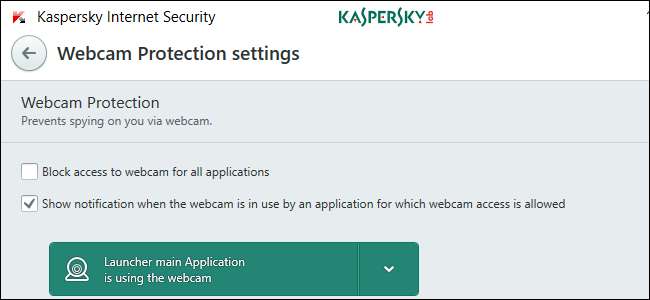
Kasperksy의 Wi-Fi 알림 비활성화
Kaspersky는 Wi-Fi 네트워크의 취약성에 대해 사용자에게 알릴 수 있습니다. 즉, Kaspersky는 암호화되지 않은 Wi-Fi 네트워크에 연결할 때마다 경고를 표시합니다. Bubblesh 및 네트워크 커피 숍, 호텔 또는 공항에서.
이러한 알림을 비활성화하려면 "보호"범주를 선택하고 "방화벽"을 클릭하십시오.
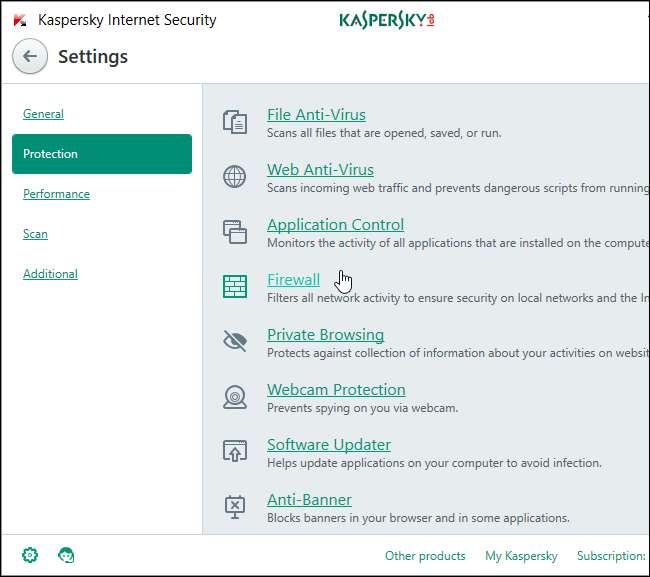
가능한 경우 "Wi-Fi 네트워크의 취약성 알림"설정을 비활성화합니다.

Kaspersky의 작업 표시 줄 아이콘 애니메이션 비활성화
Kaspersky 아이콘은 기본적으로 알림 영역에서 애니메이션을 재생하여 업데이트와 같은 백그라운드 작업을 수행 할 때 시선을 끌려고합니다.
이러한 애니메이션이 마음에 들지 않으면 Kaspersky의 설정 페이지에서 "추가"카테고리를 선택하고 "모양"을 클릭하십시오.

"작업 표시 줄 알림 영역에서 응용 프로그램 아이콘 애니메이션 사용"설정을 선택 취소합니다.
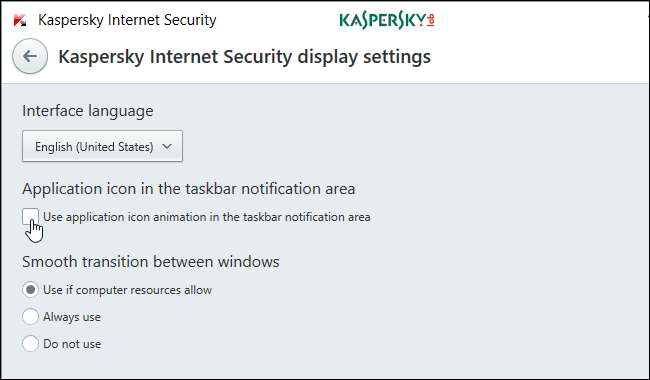
Kaspersky "Safe Money"기능 비활성화
"Safe Money"기능은 온라인 뱅킹 웹 사이트를 방문 할 때 Kaspersky 보호 브라우저를 사용하라는 메시지를 표시합니다. 만약 현재 브라우저는 안전합니다 , 은행 웹 사이트를 방문 할 때마다 추가 페이지를 클릭해야하는 불편 함이 있습니다.
이 삽입 페이지를 비활성화하려면 Kaspersky의 설정 페이지에서 "보호"카테고리를 선택하고 "안전 자금"을 클릭하십시오.
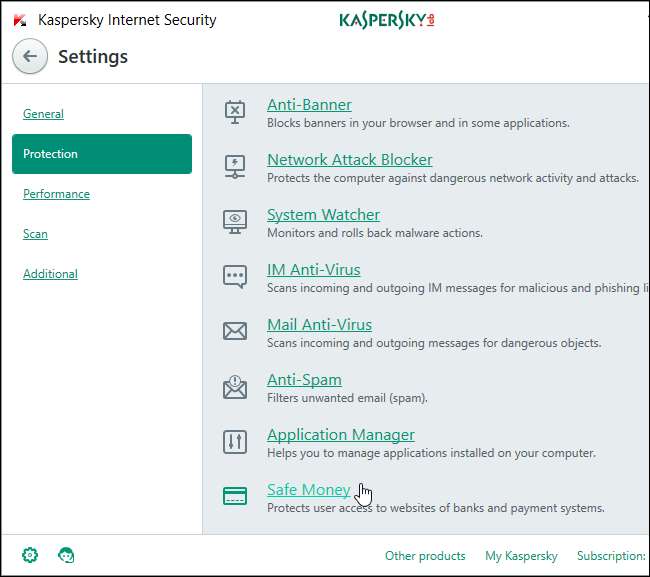
여기에서 "보호 된 브라우저 실행 안 함"을 선택하거나 세이프 머니 기능을 완전히 비활성화하십시오.
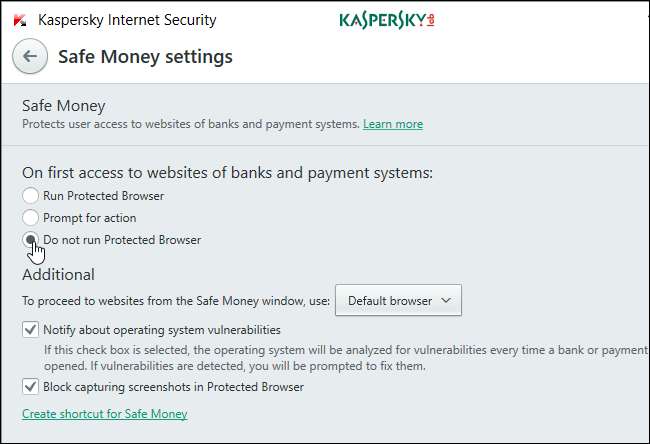
작업을 마치면 모든 성가심없이 실제로 중요한 Kaspersky의 뛰어난 보호 기능을 사용할 수 있습니다.







